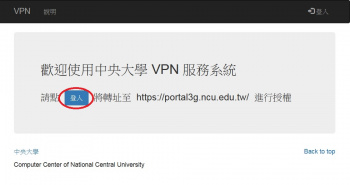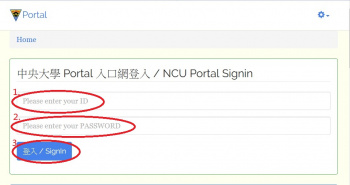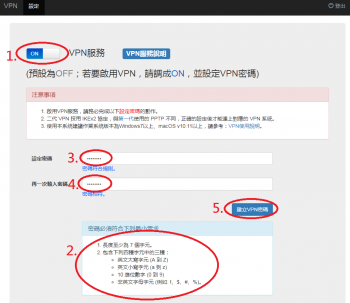"建立VPN密碼" 修訂間的差異
| (未顯示由 2 位使用者於中間所作的 14 次修訂) | |||
| 行 4: | 行 4: | ||
|rowspan=2|操作說明... | |rowspan=2|操作說明... | ||
| | | | ||
| − | 1.連線到 [https://ncu.edu.tw/VPN/login 中央大學 VPN 服務系統]<br> | + | 1.連線到 [https://ncu.edu.tw/VPN/login 中央大學 VPN 服務系統]<br><br> |
| − | 2.點選"登入"[[File:VPN11.jpg|350px]]<br> | + | 2.點選"登入"<br>[[File:VPN11.jpg|350px]]<br> |
| | | | ||
| − | 3. | + | 3.portal帳/密 確認<br> |
| − | + | #請輸入portal帳號 | |
| + | #請輸入portal密碼 | ||
| + | #點選"登入"<br>[[File:VPN12.jpg|350px]]<br> | ||
| | | | ||
| − | + | 4.啟用VPN 與 設定密碼 | |
| + | #啟用VPN,點選至"ON" | ||
| + | #請注意密碼設定規則 | ||
| + | #設定密碼 | ||
| + | #再一次輸入密碼 | ||
| + | #點選"建立VPN密碼"<br>[[File:VPN013.png|350px]]<br> | ||
|} | |} | ||
於 2017年9月15日 (五) 03:14 的最新修訂
1.
| 操作說明... |
1.連線到 中央大學 VPN 服務系統 |
3.portal帳/密 確認 |
4.啟用VPN 與 設定密碼 |